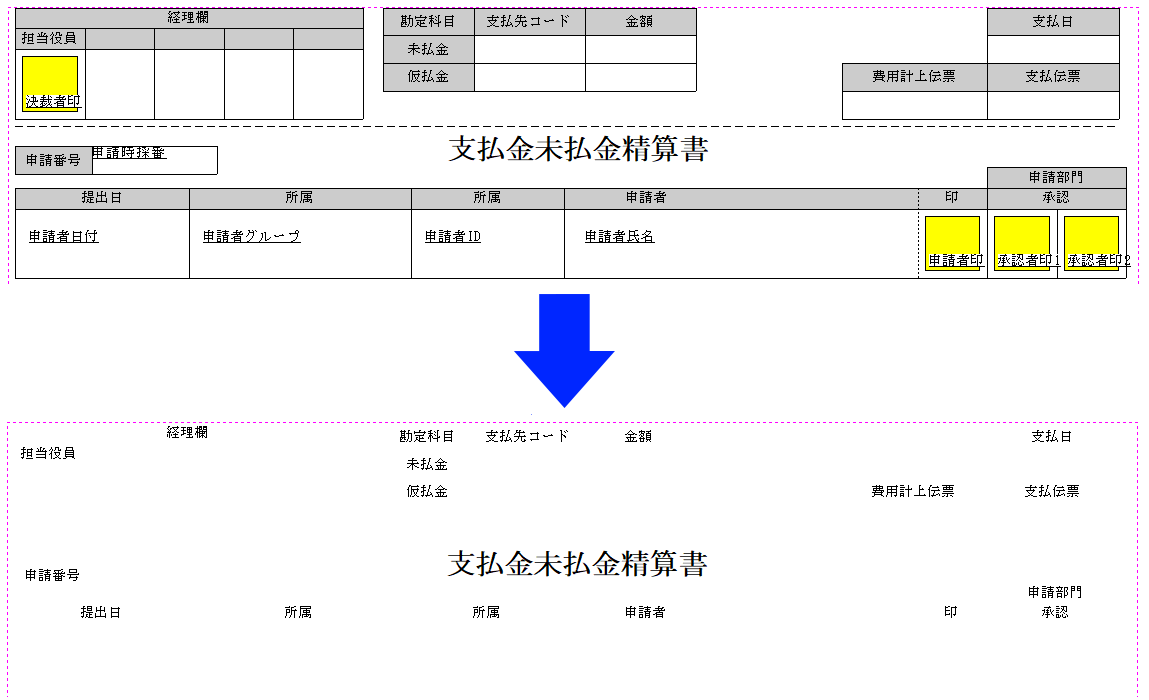表示するオブジェクトを限定する(限定表示)¶
Formエディターの「限定」機能は、表示するオブジェクトを絞り込むことができます。
オブジェクトをクリックして選択するときにオブジェクト同士の配置間隔が狭いなどで選択しにくいときは、下図のように「限定」機能を使用して表示するオブジェクトを絞り込み操作できるオブジェクトを限定します。
操作できるオブジェクトを限定することで、操作が不要なオブジェクトを不用意に動かしてしまうといった誤操作も防止できます。
本項では「限定」機能の使用方法を説明します。
注意
本機能はLiteフォームでは利用できません。
フォームを作成するときに特定のオブジェクトだけを表示して配置位置を移動したいときがありますが、このような特定のオブジェクトだけを操作できるように表示を限定する機能について説明します。
オブジェクトの限定表示¶
「限定」機能は指定したオブジェクトのみを表示する機能です。
本機能を使用することでオブジェクトの配置数が多く細かいフォームを作成しても特定のオブジェクトだけ表示することができるため、誤って他のオブジェクトを操作することも防ぐことができます。
操作方法
表示するオブジェクトを限定表示するときは、以下の手順で操作します。
限定ボタンをクリックする
Formエディターのツールボタンをクリックして限定表示を有効とします。
表示するオブジェクトを指定する
ツールボタンより表示するオブジェクトをクリックすると、レイアウトビューには指定したオブジェクトのみが表示されます。
複数のオブジェクトを指定できるため、例えば「入力テキスト」と「直線オブジェクト」のみを表示できます。
下図は「固定テキスト」と「直線オブジェクト」のみを限定表示しており、限定表示したオブジェクト以外は操作できません。
限定表示を解除するときは「限定」ボタンを再度クリックします。
注釈
画像クリックで、動画が再生されます。
限定表示で指定しないオブジェクトの表示¶
限定表示で指定しなかったオブジェクトは、薄くグレーで表示したり非表示とすることができます。
表示状態は「限定」ボタンの右側のドロップメニュー(▼マークをクリックして表示)で指定します。
メニューの「限定以外のオブジェクトはグレーで表示」を指定すると、限定表示したオブジェクト以外を薄く表示しますが「限定以外のオブジェクトは非表示」を指定すると指定したオブジェクト以外を表示しません。
下図は限定表示したオブジェクト以外を「非表示」から「グレーで表示」に変更していますが、表示状態を変更することでオブジェクトの配置状態が確認しやすくなります。
注釈
画像クリックで、動画が再生されます。